
Hướng dẫn bạn cách bảo mật quyền riêng tư của bạn trên Google Chrome như giới hạn các cookie, thay đổi công cụ tìm kiếm. Click ngay để xem chi tiết!
Cookie là các tệp được trang web bạn truy cập tạo ra. Cookie giúp trải nghiệm trực tuyến của bạn dễ dàng hơn bằng cách lưu thông tin duyệt web. Với cookie, các trang web bạn truy cập có thể duy trì trạng thái đăng nhập của bạn, ghi nhớ tùy chọn trang web và ngược lại chúng cũng có thể lưu trữ bất cứ thứ gì chúng muốn trong các file này chẳng hạn như mạng quảng cáo.
Việc giới hạn các cookie có thể giúp bạn tăng cường sự riêng tư cho chrome. Các bước giới hạn cookie được thực hiện như sau:
- Bước 1: Mở Chrome trên máy tính > Nhấp vào biểu tượng dấu ba chấm, chọn Settings.
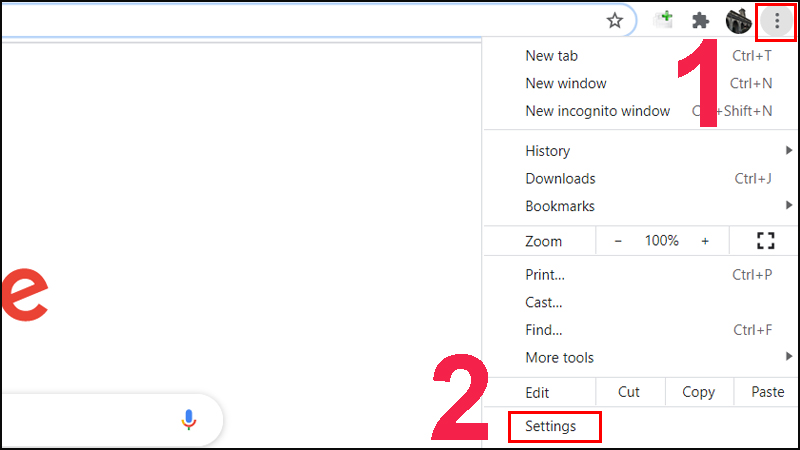
- Bước 2: Trong mục Private and secure > Nhấn Cookie and other site data > Chọn Block third-party cookies in Incognito.
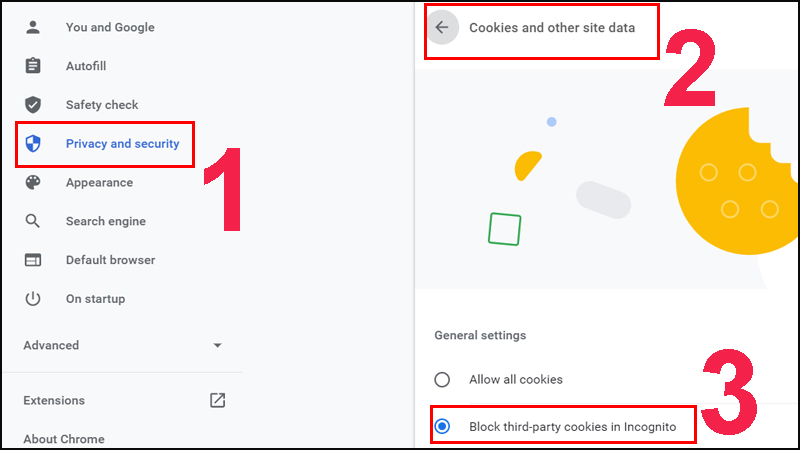
Để bảo mật tốt hơn, bạn cũng chỉ có thể kích hoạt Clear cookies and site data when you quit Chrome, nhưng điều này có nghĩa là sẽ phải đăng nhập lại vào các trang web vào lần tới khi mở Chrome.
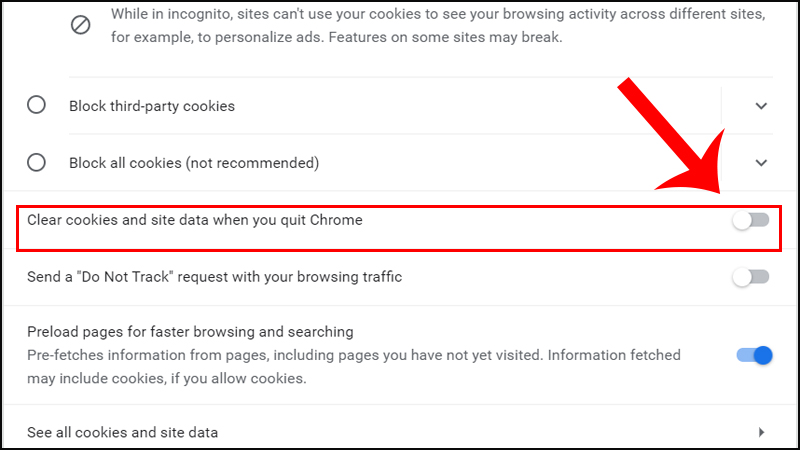
Không chỉ bằng Google, bạn còn nhiều lựa chọn công cụ tìm kiếm khác nhưng vẫn mang lại hiệu quả tương đương. Chẳng hạn, DuckDuckGo là công cụ được ưa chuộng và sử dụng rộng rãi, hơn nữa nó không theo dõi bất kỳ tìm kiếm nào của bạn, mã hóa dữ liệu và tất cả thiết bị cá nhân.
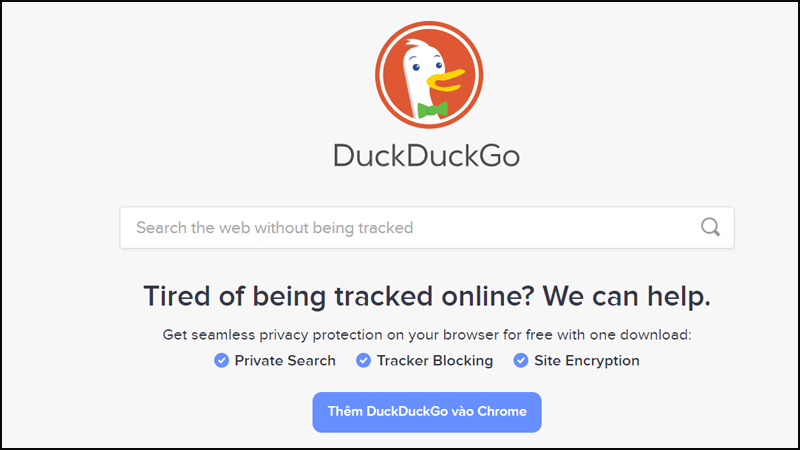
Ngoài ra, bạn cũng có thể cân nhắc đến Startpage chạy tìm kiếm của Google theo proxy, nó có được toàn bộ kết quả tìm kiếm từ Google mà không cho Google biết bạn đang duyệt web. Khi xem qua kết quả tìm kiếm, kích vào tùy chọn By Proxy dưới mỗi kết quả trang web như vậy trang web bạn lựa chọn sẽ không thể theo dõi bạn.
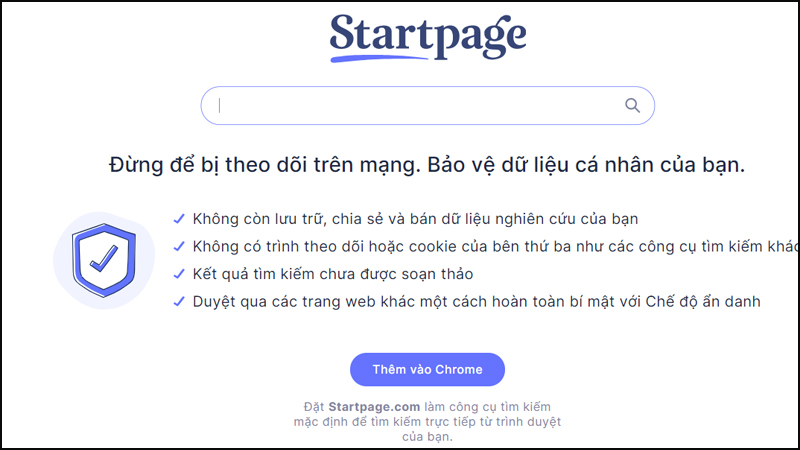
Privacy Check-up là công cụ web cho phép bạn tùy chỉnh các cài đặt chia sẻ/bảo mật trên các dịch vụ khác của Google như Photos, YouTube, Google+,... Điều này dễ hiểu thôi khi bạn trên một trang web và đây là cách đảm bảo những hoạt động của bạn được bảo mật như mong muốn.
- Bước 1: Vào Google Account, chọn Dữ liệu và cá nhân hóa.
- Bước 2: Chọn Các mục đề xuất về quyền riêng tư và thực hiện các tùy chỉnh trong trang.
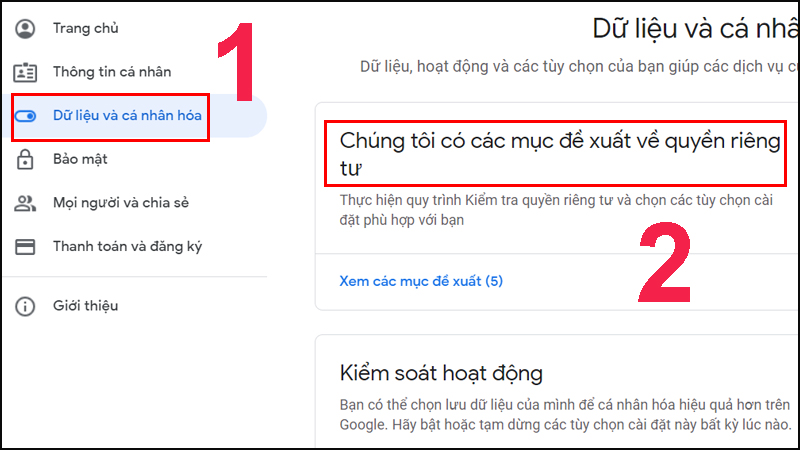
Một trong những điểm mạnh của Google Chrome là bạn có thể đồng bộ hóa dữ liệu (thông tin đăng nhập và mật khẩu, dấu trang,...) giữa các thiết bị. Ví dụ: Giữa máy tính và điện thoại của bạn. Tuy nhiên, việc gửi dữ liệu liên tục này có thể khiến vấn đề bảo mật của bạn gặp rủi ro, vì vậy chúng tôi khuyên bạn nên hạn chế đồng bộ hóa.
Để thực hiện việc này, hãy nhấp vào dấu ba dấu chấm ở phía trên bên phải của Chrome và sau đó nhấp vào Settings > Synchronization.
.jpg)
Lịch sử vị trí có tiếng là tính năng không tốt. Hầu hết mọi người không biết rằng tính năng này theo dõi chuyển động của bạn ở bất cứ nơi đâu, cho phép theo dõi được nơi đã đăng nhập vào tài khoản Google tại bất cứ thời điểm nào trong ngày . Để tắt tính năng này, các bạn thực hiện theo các bước sau:
- Bước 1: Vào trang tài khoản bằng cách kích vào hình ảnh đại diện phía trên cùng bên trái của Google, Gmail, hoặc các dịch vụ khác của Google > Chọn Quản lý tùy chọn kiểm soát hoạt động của bạn.
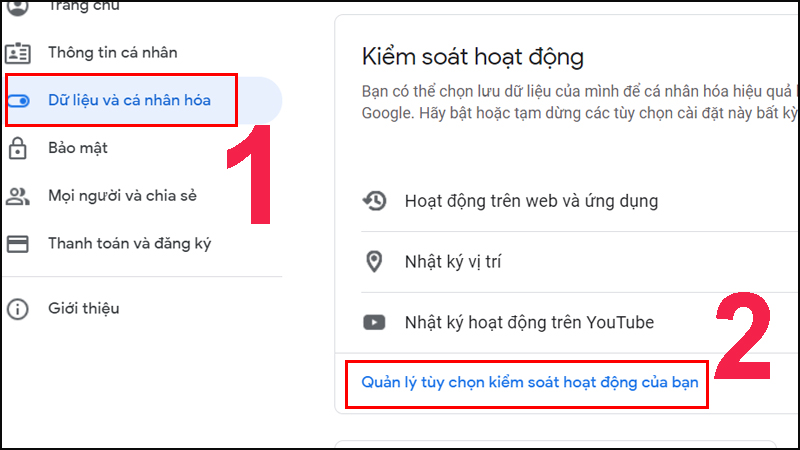
- Bước 2: Chọn Dữ liệu và cá nhân hóa, tại mục Điều khiển hoạt động, chọn kích hoạt Hoạt động trên web và ứng dụng.
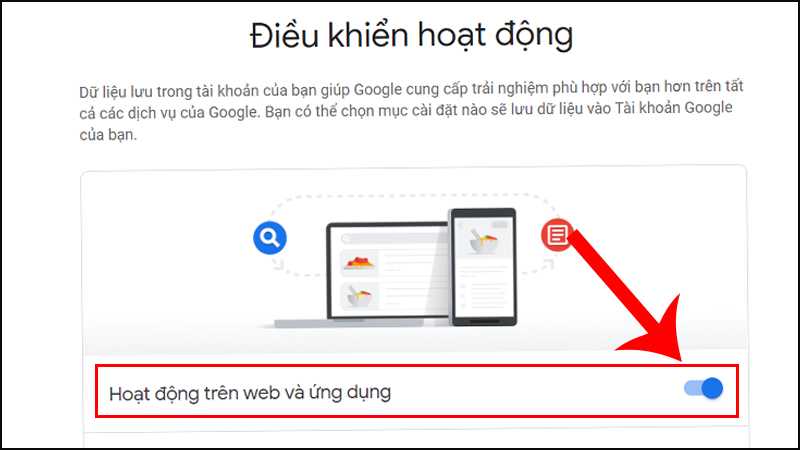
Trong phần Privacy and security, cũng có một vài cài đặt mà người dùng nên kích hoạt. Safe Browsing là một trong số đó. Tính năng này có thể ngăn một số trang web độc hại hoặc được bảo mật kém mở trong trình duyệt.
Mọi người có những cảm nhận lẫn lộn về tính năng Do Not Track bởi vì nó là hoàn toàn tùy chọn, mặc dù nó ngăn chặn những trang mạng theo dõi hoạt động web của bạn. Vì vậy, ngay cả khi bạn kích hoạt nó, nó sẽ làm việc tùy theo quyết định của các trang web bạn truy cập. Vì vậy, đây là cách kích hoạt:
- Bước 1: Chọn biểu tượng menu trong Chrome, chọn Settings.
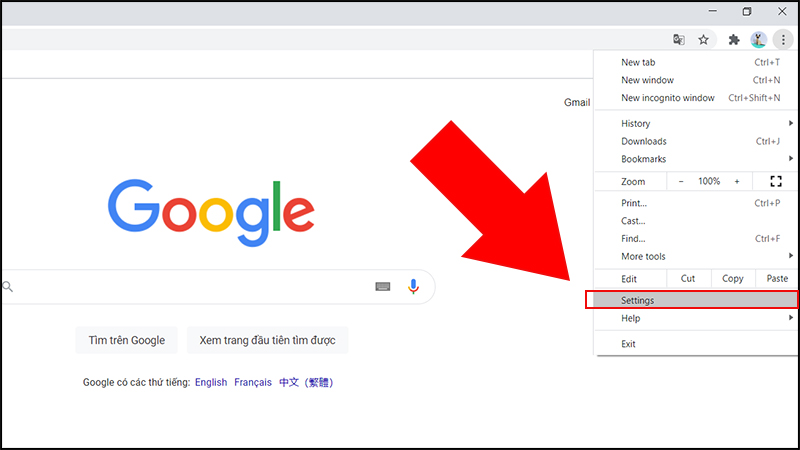
- Bước 2: Chọn Privacy and security > bạn chọn Cookies and other site data.
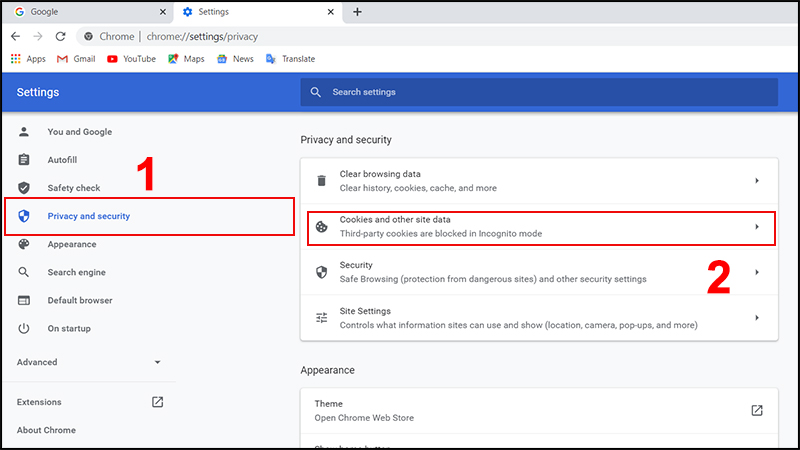
- Bước 3: Bạn tìm kiếm và tích vào hộp Send a "Do Not Track" request with your browsing traffic.
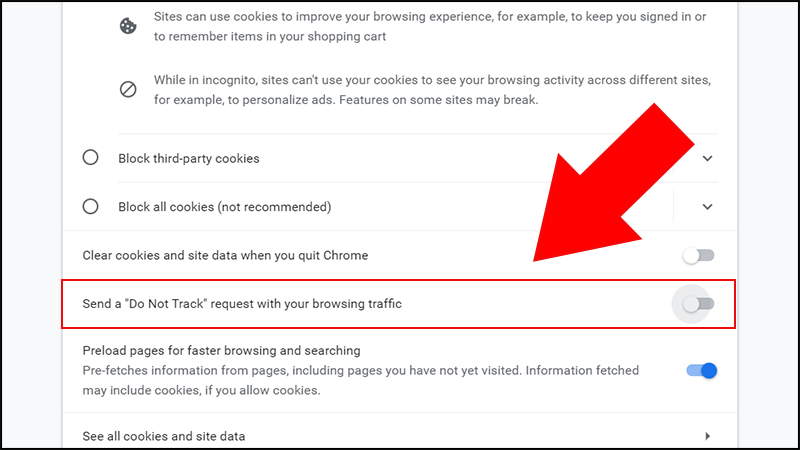
Google Chrome sử dụng một số dịch vụ bên ngoài để cải thiện việc duyệt web của người dùng, như một dịch vụ kiểm tra chính tả. Điều này làm cho trình duyệt liên tục gửi thông tin về việc duyệt web của bạn hoặc văn bản bạn viết.
Tắt các tùy chọn này để giảm lượng dữ liệu liên tục được gửi đi. Lý tưởng nhất là vô hiệu hóa tất cả và chỉ giữ lại tùy chọn Send a non-tracking request with your navigation traffic.
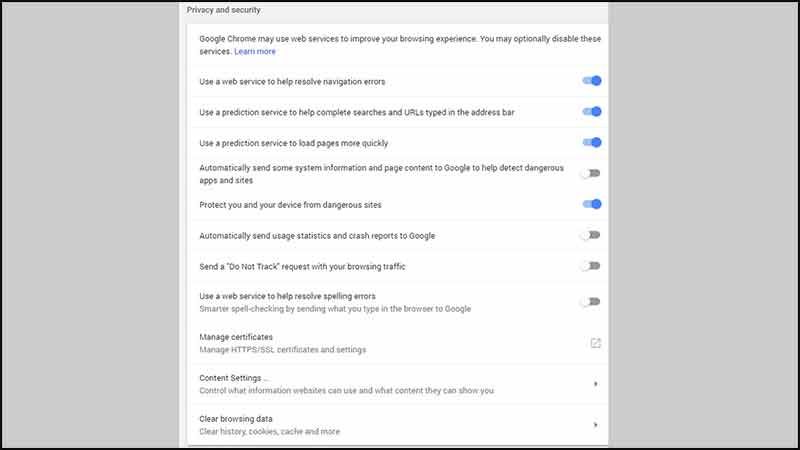
Với tùy chọn này, các trang mà bạn truy cập sẽ được thêm vào yêu cầu Do Not Track (Không theo dõi) và ngừng theo dõi bạn khi bạn duyệt web. Không phải tất cả các trang web đều tuân thủ điều này, nhưng bạn vẫn nên kích hoạt nó.
Để kích hoạt hoặc hủy kích hoạt dịch vụ, đi tới Settings > Configuration và lần này chuyển tới Advanced Configuration.
Hãy tiếp tục theo dõi Trungtambaohanh.com để biết thêm nhiều thông tin bổ ích khác nhé!
Trung tâm bảo hành có bán linh kiện và dịch vụ chính hãng, gọi là có ngay hỗ trợ miễn phí, bảo hành suốt đời.